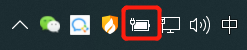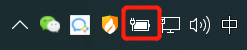笔记本电脑键盘怎么开灯 怎样开启笔记本电脑键盘灯
更新时间:2023-12-02 10:44:51作者:yang
随着科技的不断进步,笔记本电脑已经成为人们生活中不可或缺的重要工具,有时候在光线不足的环境下使用笔记本电脑会带来一些困扰。为了解决这个问题,许多笔记本电脑都配备了键盘灯功能,使用户可以在暗光环境中轻松操作。如何开启笔记本电脑的键盘灯呢?接下来我将为大家简要介绍一些常见的方法。
步骤如下:
1.首先我们在开启键盘灯之前,先要确定该笔记本电脑是否配备键盘灯,因为不是每款电脑都有键盘灯的。

2.在确定自己的电脑是配有键盘灯的功能下,我们先打开电脑。然后在键盘中找到“fn”键并按住,再接着找到“f4”键按住就可以开启键盘灯了。

3.如果我们觉得键盘灯亮度不够的话,可以再次按次下那两个键。即可增加键盘灯亮度,连续按到第四次的时候为关闭键盘灯。

4.如果自己的电脑配置较高的话,可能还会更改键盘灯的颜色、炫光等功能。具体需要看自己笔记本的官方说明。

以上就是笔记本电脑键盘开灯的全部内容,如果你也遇到了相同的问题,可以参考本文所介绍的步骤进行修复,希望这篇文章能对你有所帮助。